excel加法怎么算?
本文以wps中的excel为例,首先打开你需要的算加法的文档。如下图:
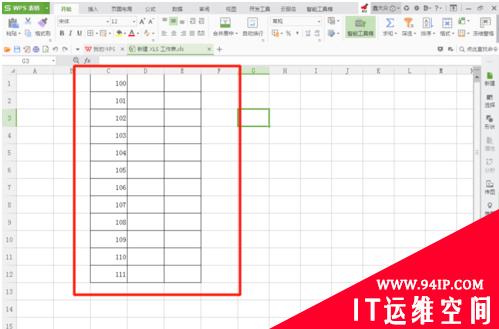
直接求和直接用求和工具就行。先在你需要求和的那列数字下面的空白表格处,用鼠标选择一下。如下图:
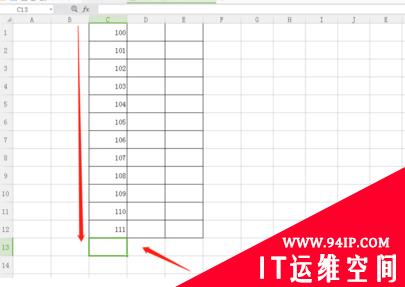
然后,在表格上面的菜单栏,选择求和的工具,一般情况都在菜单中的“开始”直接显示,如果没有,看看你是不是没选择开始,找到后,鼠标左键选择一下,如下图:
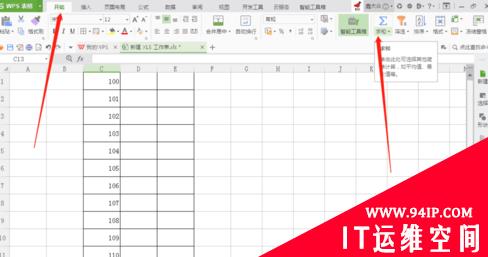
选择完,会发现你选的那列发生了变化,会有蓝色的框选中你的列,如果发现还有的数字没选中,也可以自己框选,就从你需要求和的数字那列从上向下进行选择,也会发现选择后的数字是用蓝色的框选出来。
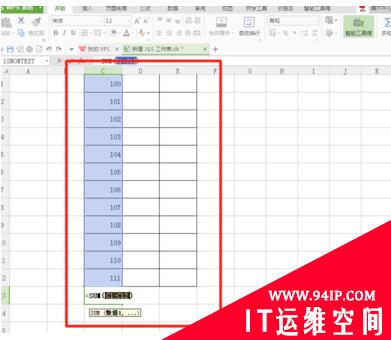
都选中之后,点击“回车键”即可算出结果。

有的时候可能需要再这一列加上相同的数字然后算出结果,这种情况只需在每个数字旁的方格用用公式计算即可,公式是:“=原有数字所在的列+需要加的数字”如:“=C1+58”这个C1用鼠标选择这个表格即可,如下图:
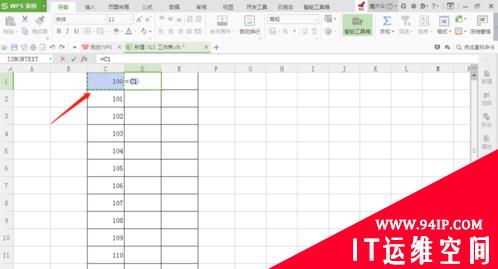
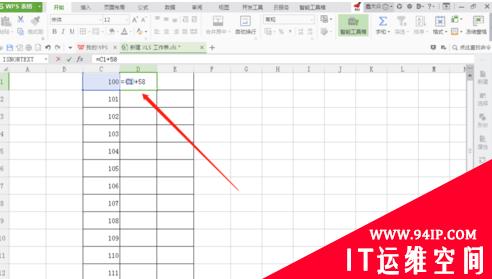
然后点击回车,就会算出添加数字的和,想要这一列都加上这个数字,只需选择求和后的数字,然后把鼠标放在表格的右下角,会发现鼠标变成‘黑色’的,按住鼠标左键向下拉,会发现所有的表格都按这个数字求和了。
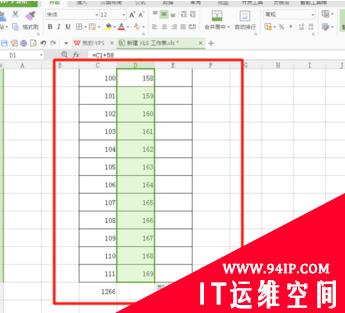
验证是不是按这个“58”相加的呢,只需随意点击求和后的任意一个表格,看一下即可。如下图:
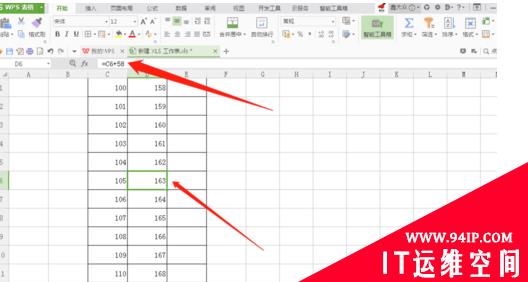
转载请注明:IT运维空间 » windows » excel加法怎么算 excel加法怎么算一行

























发表评论